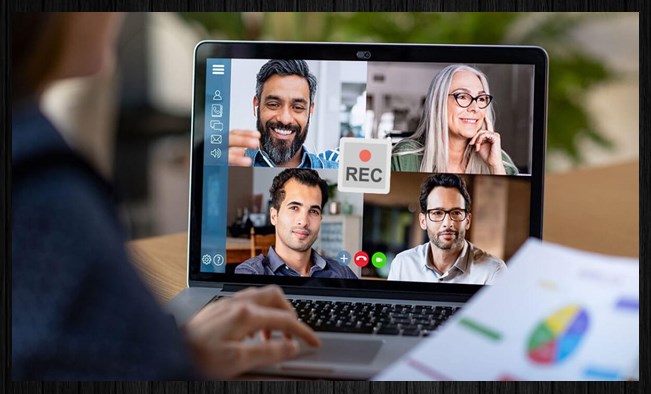
Hasil Record Zoom Meeting Tersimpan Dimana? Begini Cara Melihatnya – Apabila kamu ingin mengetahui cara record dan melihat hasil rekaman video di Zoom Meeting pada laptop atau PC.
Maka pada artikel ini kamu bisa temukan jawabannya dengan cara yang sangat mudah dan terlengkap.
Namun, Apakah kamu sudah tau bahwa ada sebuah fitur record yang terdapat di aplikasi Zoom meeting?
Yang mana fitur tesebut dapat membantu kamu dalam melakukan rekaman video pada saat sedang meeting ataupun proses belajar online.
Hal tersebut masih belum banyak yang mengetahui, terlebih lagi bagi para pengguna baru yang hanya bisa menggunakan aplikasi Zoom saja.
Namun masih tidak sempat untuk mengeksplorisasi semua fitur yang tersedia dalam aplikasi Zoom Meeting tersebut.
Fitur Record yang tersedia tersebut sangat membantu sekali bagi pengguna yang terburu-buru dan tidak bisa mengikuti meeting dengan secara penuh karena beberapa kesibukan lain.
Oleh sebab itu, Dengan adanya fitur record tersebut pengguna bisa merekam dan melihat semua segela aktivitas yang sedang berlangsung disaat berjalannya sebuah rapat ataupun meeting.
Fitur tersebut tidak memiliki batas, Jadi, seberapa lama durasi meeting tersebut berlangsung Maka selama itu pula proses recording tersebut akan berjalan.
Akan tetapi, yang perlu kamu perhatikan adalah kamu harus menyediakan ruang penyimpanan yang cukup agar bisa menampung hasil rekaman video yang akan berdurasi lama.
Cara Record di Zoom Meeting
Agar kamu bisa melakukan record atau rekaman video di Zoom Meeting, Maka begini untuk cara yang sangat mudah.
- Silahkan kamu buka aplikasi Zoom.
- Kemudian kamu bergabung terlebih dahulu kedalam meeting.
- Setelah itu akan terdapat tombol Record yang berada dibagian bawah.
- Kamu Klik tombol Record tersebut.
- Selanjutnya untuk proses merekam video akan berjalan.
- Apabila ingin berhenti, silahkan kamu tekan tombol Stop.
Maka Setelah itu file rekaman akan secara otomatis tersimpan kedalam penyimpanan laptop atau Smartphone kamu.
Untuk melihatnya, silahkan kamu ikuti beberapa langkah yang ada dibawah ini.
Baca Juga : Cara Agar Background Zoom Tidak Menyatu dengan Wajah Paling Mudah
Cara Melihat Hasil Rekaman Video Zoom Meeting
- Silahkan kamu pergi ke folder Documents > Zoom.
- Lalu pada folder tersebut kamu akan melihat hasil dari record zoom.
- Hasil dari rekaman tersebut berbentuk file format video mp4 dan biasanya memiliki nama zoom_0.mp4.
- Bila kamu sudah menemukan hal seperti itu, maka itulah dari hasil record tersebut.
Kamu bisa mengatur sebuah lokasi folder dari tempat penyimpanan file record Zoom ke folder lain.
Karena biasanya pada lokal disk C kebanyakan sulit untuk memiliki ruang yang cukup dalam hal merekam video yang berdurasi lama.
Agar kamu bisa menemukan pengaturan ini, Maka kamu masuk pada aplikasi Zoom dan pilih Settings.
Serta pilih menu Recording dan kemudian atur ke folder penyimpanan sesuai keinginan dengan cara pilih tombol Change.
Jangan Lupa Baca Juga : Cara Agar Kamera Zoom Tidak Mirror di Laptop dan Hp
Hasil record zoom tersimpan dimana?
Untuk secara default hasil record zoom tersimpan di C:\Users(Username-PC)\Documents\Zoom\ dan disanalah untuk lokasi penyimpanan dari hasil record zoom berada.
Untuk kualitas rekaman dan juga durasi rekaman, ditentukan oleh Besarnya file video, Jadi semakin lama durasi rekaman yang berlangsung maka semakin besar pula untuk file video yang akan dihasilkan.
Oleh karena itu, sebelum kamu memutuskan untuk merekam sebuah meeting atau hal lainnya, sebaiknya kamu periksa terlebih dahulu untuk kapasitas penyimpanan yang tersedia.
Apabila kamu mempunyai ruang penyimpanan yang cukup, Maka silahkan di rekam saja. Akan tetapi, Apabila ruang memori yang kamu miliki sangat mepet.
Misalnya 2 sampai 4 GB saja, Maka kamu perlu untuk atur ke tempat penyimpanan lain Agar dapat mencegah proses penyimpanan file video rekaman tersebut gagal.
Begitulah untuk informasi tentang cara merekam atau record di Zoom sekaligus cara melihat hasilnya.
Semoga artikel ini bisa memberikan bermanfaat dan silahkan di bagikan apabila kamu suka dengan artikel ini.
Sampai jumpa dan selamat mencoba.

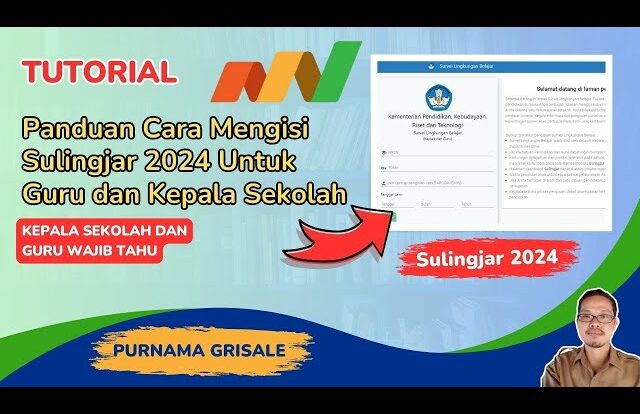
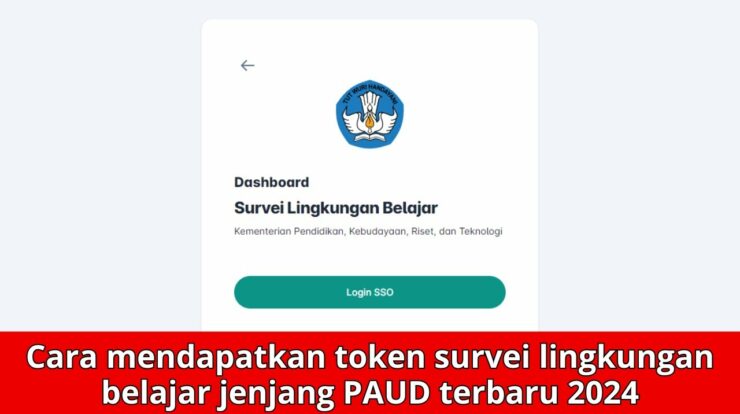
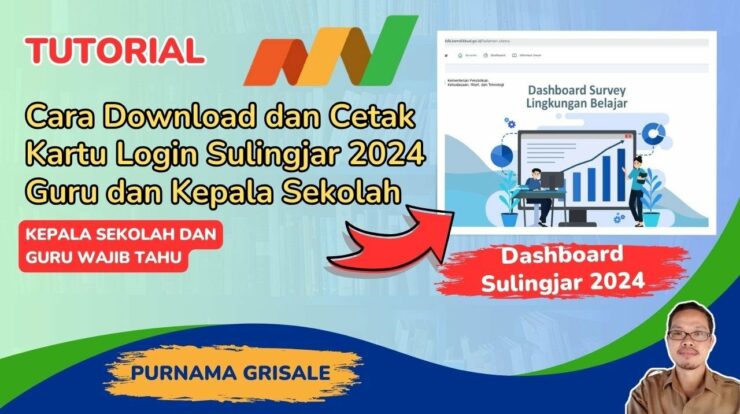



Thank you for the post on your blog. Do you provide an RSS feed?